
爱思助手电脑版是一款专为专为苹果设备用户打造的应用管理工具,界面清爽简洁,操作简单,可以帮助用户在电脑上管理和备份iOS设备上的应用、音乐、照片、通讯录等数据。功能功能多样,除了一键刷机、一键越狱、应用管理、数据备份和恢复等功能外,还提供了免越狱安装正版软件、一键下载高清壁纸、一键清理机身内存等实用功能,十分方便,是许多苹果用户的必备工具。 除此之外,爱思助手电脑版作为一款面向苹果设备用户的刷机助手和越狱助手,支持多种IOS设备,提供一键刷机的功能,简单易用和高效性,为大家提供更加轻松的体验。此外,软件还可以进行设备管理,清理手机内存等操作,并且,在后续的版本中,软件逐渐增加了更多的功能,例如免越狱安装正版软件、备份和恢复数据等,所以大家还在等什么,感兴趣的小伙伴赶快来下载体验吧。
注:软件是需要在iTunes的情况下才可以运行。
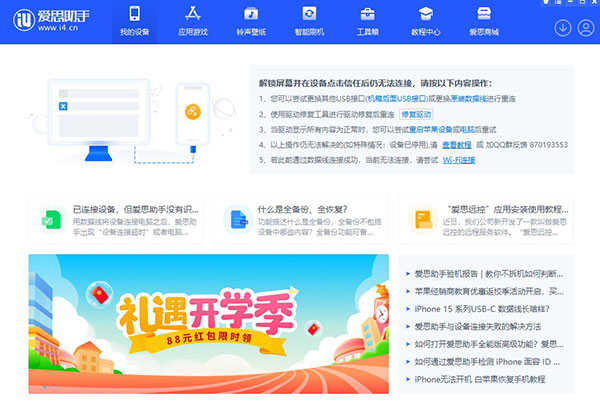
1、iphone一键查询shsh、一键备份shsh、一键刷机。
2、自动保基带,保证基带版本不变,免去解锁烦恼。
3、云技术,不用再存于硬盘,存取数据全部在云端。
4、自制固件,集越狱、解锁、激活于一身,一站式服务。
一、刷机教程
1、首先下载安装最新版爱思助手,用数据线把移动设备连接到电脑;点击上方“刷机越狱”进入到“一键刷机”界面,连接成功会自动匹配固件
如果移动设备无法正常开机或移动设备已停用、无法解除密码锁等情况,爱思助手将无法正常识别到设备,此时可将移动设备进入“恢复模式”或“DFU模式”才能连接爱思助手
2、在可刷版本中选择您要刷的 iOS 版本,点“立即刷机”,之后爱思助手会自动帮您下载固件并刷机
如果您已下载固件可以点击“导入”,再点“立即刷机”;如果你不希望设备资料被清空,请勾选“保留用户资料刷机”选项
3、接下来刷机将自动进行,过程中保持数据线连接,等待刷机完成。刷机完成之后移动设备将自动开机
4、移动设备开机后,点“专业刷机-立即激活”来激活,您也可以在设备上手动激活,如果是保资料刷机则无需激活
有激活锁的移动设备需要输入 Apple ID 才能激活,如果是激活iPhone则设备需要插入sim卡
二、越狱教程
1、打开爱思助手PC端,将移动设备连接到电脑。点击上方“刷机越狱-->一键越狱”,然后根据你的iOS版本在右边选择对应版本越狱
2、点击之后会爱思助手会自动帮您越狱,不需要进行其他操作。
3、接下来保持数据线连接稳定,越狱过程中设备会自动重启,等待越狱完成即可。
4、越狱完成之后需要安装AFC2补丁和AppSync,安装完成之后即可体验完美越狱带来的乐趣!
DFU模式进入方法:
第一个方法:正常恢复
1 、与电脑连接,关闭设备。
2、关闭后长按开机键3秒。
3、不要松开开机键同时按住home键10秒。
4、松开开机键继续按住home键30秒,一直到爱思助手会自动检测到处于DFU模式的设备再松开
第二个方法:黑屏恢复
1、用USB线将iPhone连接上电脑,然后你将会听见电脑已连接成功的提示声音。
2、请先将iPhone关机,然后你将会听见电脑未连接成功的提示声音。
3、请同时按住开关机键和home键,持续到第10秒的时候,请立即松开开关键,并继续保持按住home键。
4、这个时候iTunes会自动启动,并提示你进行恢复模式(iPhone会一直保持黑屏状态)。那么你就可以按住键盘上的shift键,点击“恢复”,选择相应的固件进行恢复。
使用“爱思助手移动端”或“爱思助手PC端”下载铃声并且导入到设备中,或通过爱思助手把喜欢的音乐制作成铃声导入到设备中,导入之后就可以在设备上设置成铃声。
操作方法:
一、可通过以下方法下载并导入铃声到移动设备
方法1:使用“爱思助手移动端”下载并导入铃声
1、在设备上打开爱思助手移动端的“铃声”界面,试听并下载您喜欢的铃声
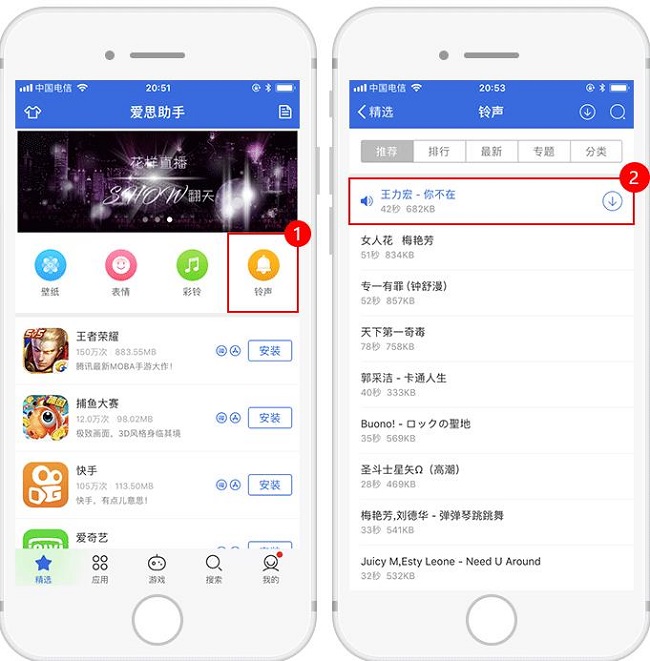
2、点屏幕右上角的“下载图标”进入“我的铃声”界面可查看及管理已下载的铃声
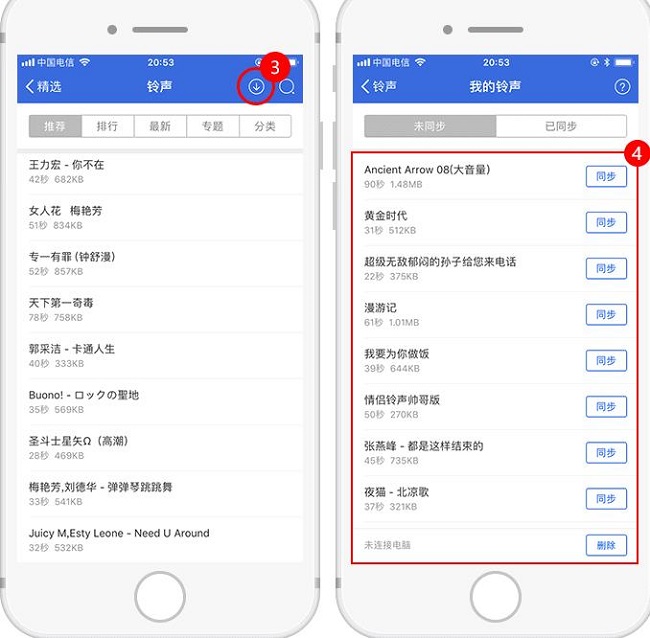
3、在电脑中打开爱思助手PC端,将设备连接到电脑;连接成功后依次点击“铃声 -> 导入 -> 导入移动端下载的铃声”
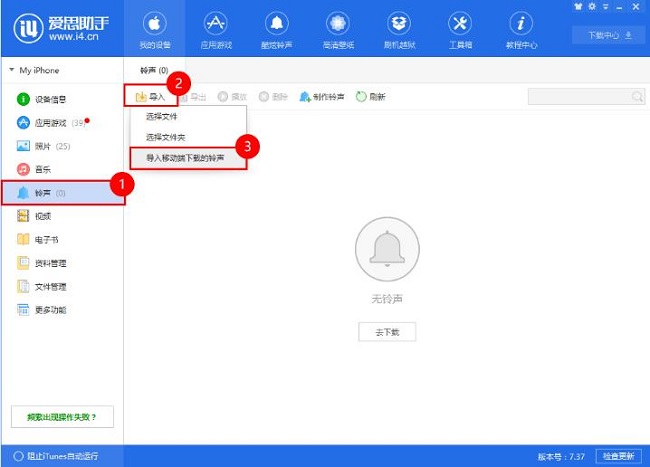
4、在铃声列表中选择需要同步的铃声,点“导入”等待导入完成即可
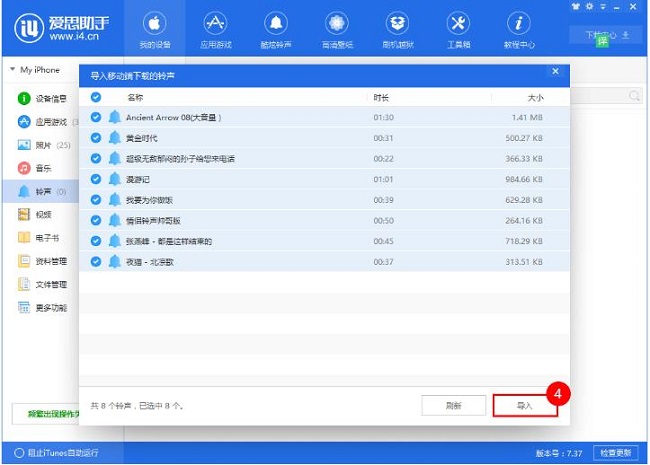
方法2:使用“爱思助手PC端”下载并导入铃声
1、打开爱思助手PC端,将设备连接到电脑,在“酷炫铃声”资源中,点击铃声右边的下载按钮,下载该铃声并导入到设备中
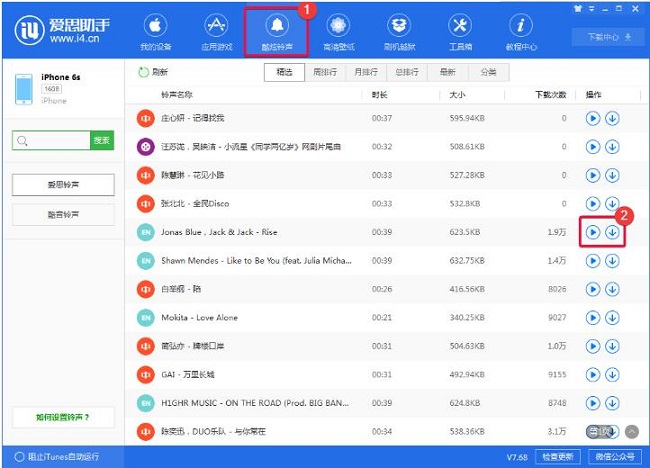
方法3:使用爱思助手PC端制作并导入铃声
1、打开爱思助手PC端,将设备连接到电脑,点“工具箱
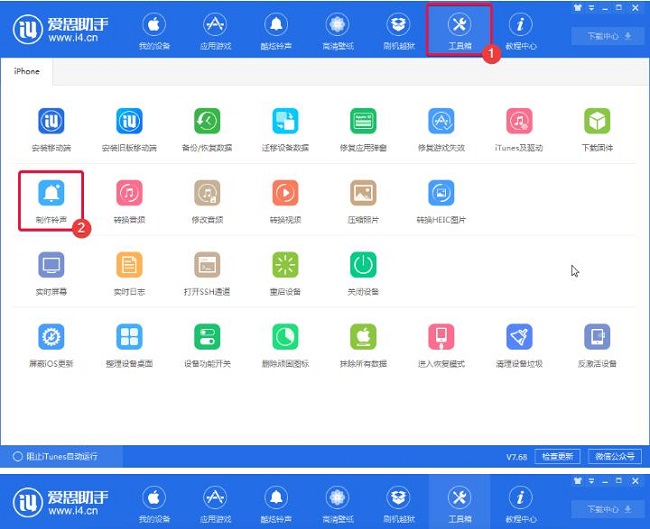
2、点击“铃声制作”,在弹出的窗口中点“已制作铃声”
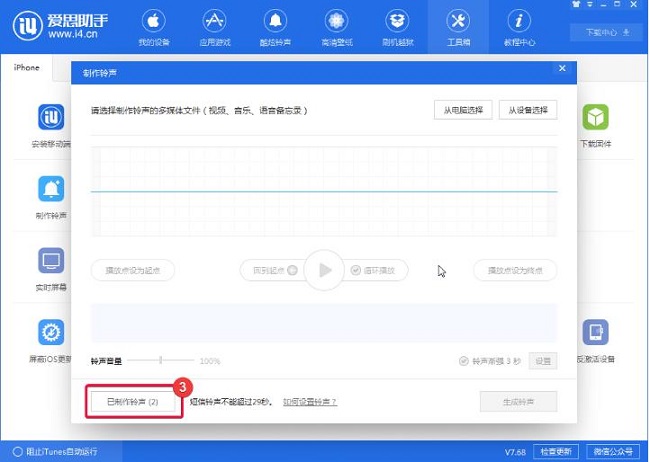
3、选择铃声后点“导入到设备”按钮,等待导入完成
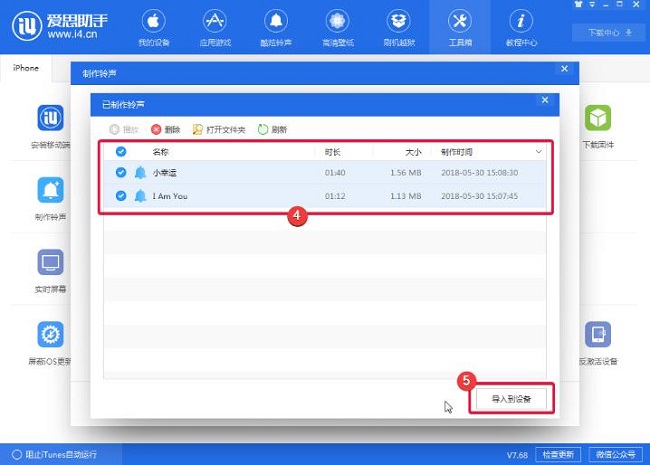
二、如何在移动设备上设置铃声
在设备上依次打开“设置 -> 声音(或声音与触感) -> 电话铃声或短信铃声”,在列表中选择铃声即可
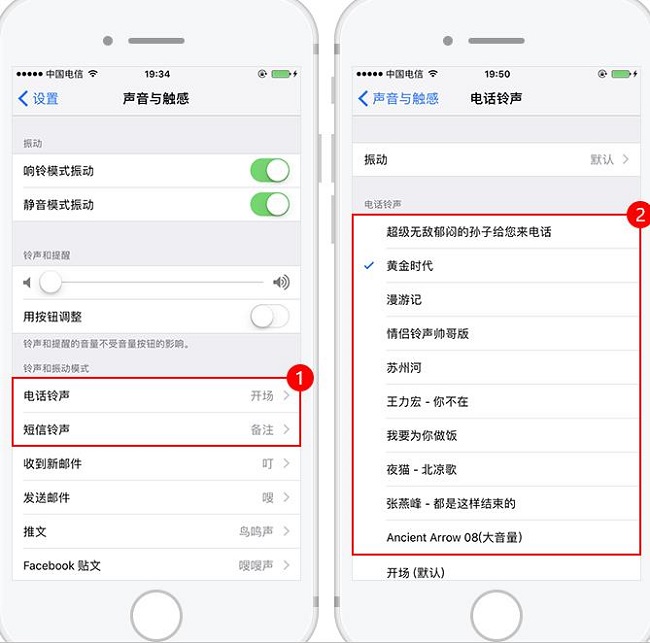
只要是ios8.4以下的设备都可以越狱
一、越狱前注意事项
1、 虽然越狱已基本稳定,但是基于越狱的特殊性,避免发生意外造成数据丢失请越狱前请提前备份重要数据。(可以使用爱思助手备份比如通讯录、照片等重要数据)
2、 越狱前请首先关闭屏幕密码锁和“查找我的iPhone”功能。
3、 越狱后若提示“存储容量几乎已满”的问题,可通过运行Cydia解决。
4、 若越狱失败,建议关闭WiFi后尝试。若依旧失败,请使用爱思助手重刷后再越狱。
5、爱思助手已支持iOS8.1.3-iOS8.4系统完美越狱。目前,iOS8.4版系统相对稳定,建议使用爱思助手一键刷机升级至iOS8.4后再越狱
二、iOS8.4完美越狱教程
1、下载安装好爱思助手之后,连接设备,点击左下角“爱思工具箱”然后选择上方的其他工具,选择“太极越狱工具(8.1.3-8.4)”点击安装
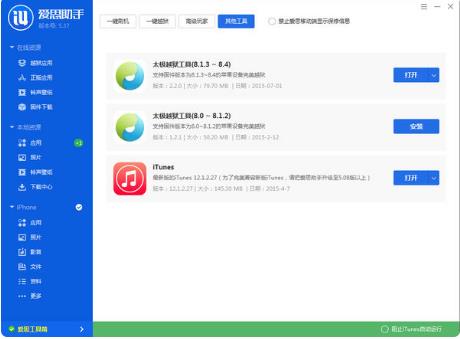
2、安装好之后会弹出“太极越狱工具”,然后点击“开始”越狱
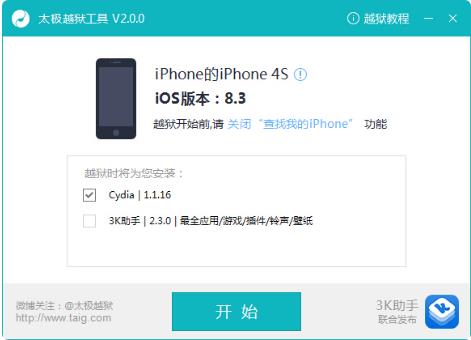
3、点击之后越狱会自动进行。设备在越狱过程中会自动重启,等待即可
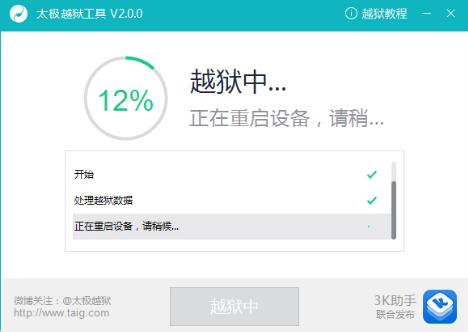
4、之后越狱会自动完成。越狱完成之后需要安装AFC2补丁,安装完成之后即可体验完美越狱带来的乐趣
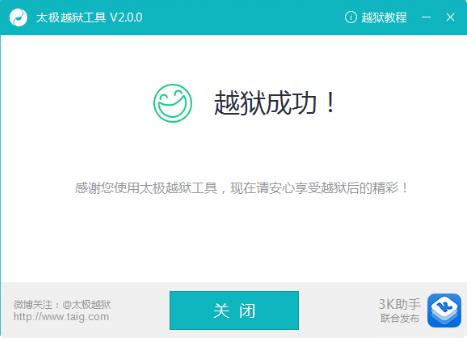
1、首先在电脑中下载安装新版的爱思助手,完成后,将iPhone6通过数据线与电脑连接,然后打开爱思助手,然后打开“在线资源”-“固件下载”区选择机型型号与需要刷机的iOS固件版本,这里以刷最新的iOS 8.3系统为例。
2、下载好iOS固件之后,点击左下角“爱思工具箱”里的“一键刷机”,之后点击右侧“选择固件”,选择刚才下载好的固件。
一、已连接到设备,但爱思助手没有识别设备?
1、检查移动设备和电脑连接是否正常
请确认您的数据线和电脑 USB 接口是否正常连接,连接不正常也会导致爱思助手不能识别出移动设备。
2、检查电脑是否安装 iTunes 或 苹果驱动
打开“控制面板-程序和功能”,查看是否已安装 iTunes 或 苹果驱动(Apple Mobile Device Support),若没有,请退出并重新打开爱思助手,根据提示安装 iTunes 或 苹果驱动。
3、如果以上方法仍未解决连接问题,请手动检查一下服务以及驱动
二、无法导入照片到相机胶卷?
1、首次打开“爱思助手移动端”时,移动设备会弹出“爱思助手想访问您的照片”的提示,请点“好”以允许“爱思助手移动端”访问您设备上的照片。
2、如果点了“不允许”,则需要到移动设备上开启爱思助手访问“照片”的权限。
打开移动设备上的“设置”,找到爱思助手并点击进入,将爱思助手里面的“照片”开关打开
3、请退出并重新打开“爱思助手移动端”,如果仍不行重启设备后再进行尝试。
导入过程中保持数据线的连接,请不要拔掉数据线也不要强行关闭移动设备上的爱思助手,等待导入完成。
三、使用爱思助手PC端时,频繁出现操作失败?
1、设备连接不稳定 造成的操作失败
请检查您的移动设备连接到电脑是否存在以下情况:
请不要使用破旧或者劣质数据线,建议您使用优质或原装数据线。不稳定的USB口包括:前置USB接口、USB转接线、USB延长线、USB扩展器、供电不足的笔记本USB接口、USB接口进灰、USB接口氧化、USB接口松动。 若存在以上情况,建议您换个稳定的USB接口或者把苹果数据线直接插到台式电脑的后置USB接口,若问题依旧,请更换其他电脑再试。
2、移动设备存储空间不足造成的操作失败
查看移动设备存储空间是否不足:请在“设备信息”界面点击“刷新设备信息”按钮来刷新设备信息,并查看系统区和数据区剩余容量是否充足,若系统区空间不足(不足50MB),需要刷机才能解决,若数据区出现空间不足(不足500MB),请参考以下解决方法。
移动设备存储空间不足时,通过以下方法来释放设备存储空间
1)卸载不常用的应用程序
在应用游戏列表中找到并选中“您不常用”的应用程序,点操作栏中的“卸载”按钮来卸载应用即可释放设备存储空间
2)备份并删除照片
在照片管理主界面中,找到并选中需要备份的相簿,点操作栏中的导出按钮,将照片导出到电脑中,确保导出成功后,删除该相簿内的部分或者全部照片即可释放设备存储空间
3)尝试清理其他可能占用设备空间的缓存或数据。
展开内容

Xilisoft iPad to PC Transfer(ipad同步助手)
9.1/69.77M
Xilisoft iPad to PC Transfer是一款不同设备同步软件。该软件比起iTunes操作更简单便捷,可以将视频,音乐和照片从计算机同步到iPad。
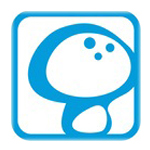
9.6/15.8M
蘑菇rom助手是一款Android手机刷机包简易的编辑和制作工具。通过直观的操作界面和简洁的使用流程,实现对刷机包文件的修改和制作,彻底摆脱linux系统门槛,rom助手是一个手机小白都会操作的软件哦,傻瓜式的操作,让你瞬间从小白变成大神哦,这款软件除了能够下载ROM文件,还是个
 查看
查看
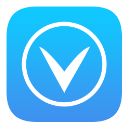
9.5/44.96M
vivo手机助手电脑版是由广东天宸网络科技有限公司专门针对于vivo手机打造的一款系统管理软件,通过该软件,您可以下载到海量官方正版渠道应用软件、游戏,视频、壁纸、音乐、主题等到手机中,还可以在电脑上管理自己的联系人、短信、日历和同步文件。
 查看
查看

9.1/1.6M
华为高通手机解锁工具是一款专门为了适用于华为高通系列手机解锁软件,如果你的华为手机不先进行解锁操作,是无法写入第三方固件,无法进行系统优化。所以大部分华为手机用户都会选择进行解锁,而华为高通手机解锁工具在这方面就做的非常优秀,支持在线获取解锁码,从而解锁Bootloader,刷写

9.1/56.87M
MM手机助手是一款非常好用的手机辅助软件,可以帮你将手机中的各项数据进行备份。除此之外MM手机助手还提供了还海量的应用软件、游戏下载,并且还支持批量下载,而且MM手机助手中无论是应用软件,还是游戏都是正版授权的,经过安全软件的严格检测,绝对安全可靠。
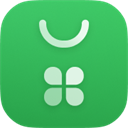 查看
查看
 查看
查看
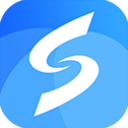
9.5/74.64M
线刷宝官方电脑版是一款万能的手机刷机工具,目前已经集成了三星odin全系列、小米MiPhone刷机工具、华为线刷工具、MTK的flashtool线刷工具等官方刷机工具,只要插上你的手机就可以自动识别你的品牌和型号进行一键刷机。

9.0/54.11M
Joyoshare iPasscode Unlocker官方版是一款简单易用的ios设备解锁软件,软件旨在帮助用户解决由于屏幕损坏、忘记密码、多次输入导致锁屏、二手iOS设备不知道密码等各类密码丢失类型,其具备了简单易用的操作界面,除了支持常规的密码锁外,还可以清除指纹锁、
 查看
查看

9.9/140.94M
IVT BlueSoleil蓝牙驱动工具是由IVT公司开发的蓝牙管理软件,通俗讲就是蓝牙驱动程序,四目前业内最流行的蓝牙PC软件,基于多种平台的bluesoleil能够实现许多台式机或笔记本之间的无线连接,并且你也可以通过软件和众多带有蓝牙功能的设备进行连接,比如手机,耳机,打印
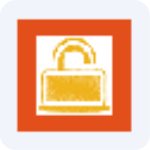
9.1/27.49M
MIUI批量解锁工具是3322小编从小米论坛官方论坛中发现的一款简单好用,绿色免费且专业的小米手机解锁工具,它是一款官方推出的解锁工具,可以帮助小米手机用户对自己手机进行Bootloader解锁操作,可以帮助你解除手机被锁定的烦恼,操作也非常简单,傻瓜试操作。

9.1/178M
华硕手机刷机工具是基于线刷宝而开发的一款操作方便、并且实用、可以帮助华硕手机用户刷机救砖ROOT的手机工具,又名华硕线刷工具。华硕手机刷机工具官方版拥有智能线刷、线刷包、我的rom、工具箱和rom签名等众多栏目,采取官方唯一指定升级方式,无需ROOT也能刷机,不影响保修,可以帮助